Chắc hẳn ai trong chúng ta cũng từng gặp phải tình huống muốn chia sẻ màn hình game của mình lên tivi để mọi người cùng xem, phải không? Thế nhưng, làm thế nào để chuyển màn hình máy tính sang tivi một cách nhanh chóng và dễ dàng? Hãy cùng Nexus Hà Nội khám phá bí mật này ngay thôi!
Cần gì để chuyển màn hình máy tính sang tivi?
Để biến màn hình máy tính thành “rạp chiếu phim” mini, bạn cần chuẩn bị một số “vũ khí bí mật” sau:
- Cáp kết nối: Đây là “linh hồn” kết nối máy tính và tivi. Có nhiều loại cáp như HDMI, VGA, DisplayPort,… Tùy vào cổng kết nối trên tivi và máy tính của bạn mà lựa chọn cho phù hợp.
- Tivi: Đây là “màn ảnh rộng” để bạn thưởng thức game một cách trọn vẹn.
- Máy tính: Là “trung tâm điều khiển” để phát nội dung.
Các cách chuyển màn hình máy tính sang tivi phổ biến nhất
Sử dụng cáp HDMI
HDMI là “chiến binh” mạnh mẽ nhất hiện nay, mang đến chất lượng hình ảnh sắc nét, âm thanh sống động. Để kết nối, bạn chỉ cần:
- Bước 1: Cắm cáp HDMI vào cổng HDMI trên máy tính và tivi.
- Bước 2: Chọn nguồn tín hiệu vào trên tivi là HDMI.
- Bước 3: Điều chỉnh độ phân giải màn hình cho phù hợp trên máy tính.
Sử dụng cáp VGA
Nếu tivi của bạn không có cổng HDMI, VGA là “vũ khí bí mật” tiếp theo. Tuy nhiên, chất lượng hình ảnh của VGA sẽ kém sắc nét hơn HDMI. Cách kết nối tương tự như HDMI.
Sử dụng cáp DisplayPort
DisplayPort là “chiến binh” mới nổi với khả năng truyền tải dữ liệu nhanh, chất lượng hình ảnh cao. Tuy nhiên, chỉ có một số máy tính mới hỗ trợ cổng này.
Sử dụng phần mềm để chuyển màn hình máy tính sang tivi
Nếu không muốn “lôi thôi” với dây cáp, bạn có thể “hô biến” màn hình bằng cách sử dụng phần mềm. Một số phần mềm phổ biến như:
- AirPlay: Cho phép truyền tải nội dung từ máy tính sang tivi của Apple.
- Chromecast: Hỗ trợ truyền tải nội dung từ trình duyệt Chrome sang tivi.
- Miracast: Hỗ trợ truyền tải nội dung không dây từ máy tính sang tivi.
Lưu ý khi chuyển màn hình máy tính sang tivi
- Kiểm tra cổng kết nối: Hãy chắc chắn tivi và máy tính của bạn có cổng kết nối phù hợp với cáp bạn chọn.
- Cài đặt độ phân giải: Điều chỉnh độ phân giải màn hình cho phù hợp để tránh tình trạng hình ảnh bị vỡ hoặc kéo giãn.
- Sử dụng phần mềm: Nếu sử dụng phần mềm, hãy đảm bảo máy tính và tivi của bạn đều hỗ trợ phần mềm đó.
Các câu hỏi thường gặp khi chuyển màn hình máy tính sang tivi
Làm thế nào để chọn cáp kết nối phù hợp?
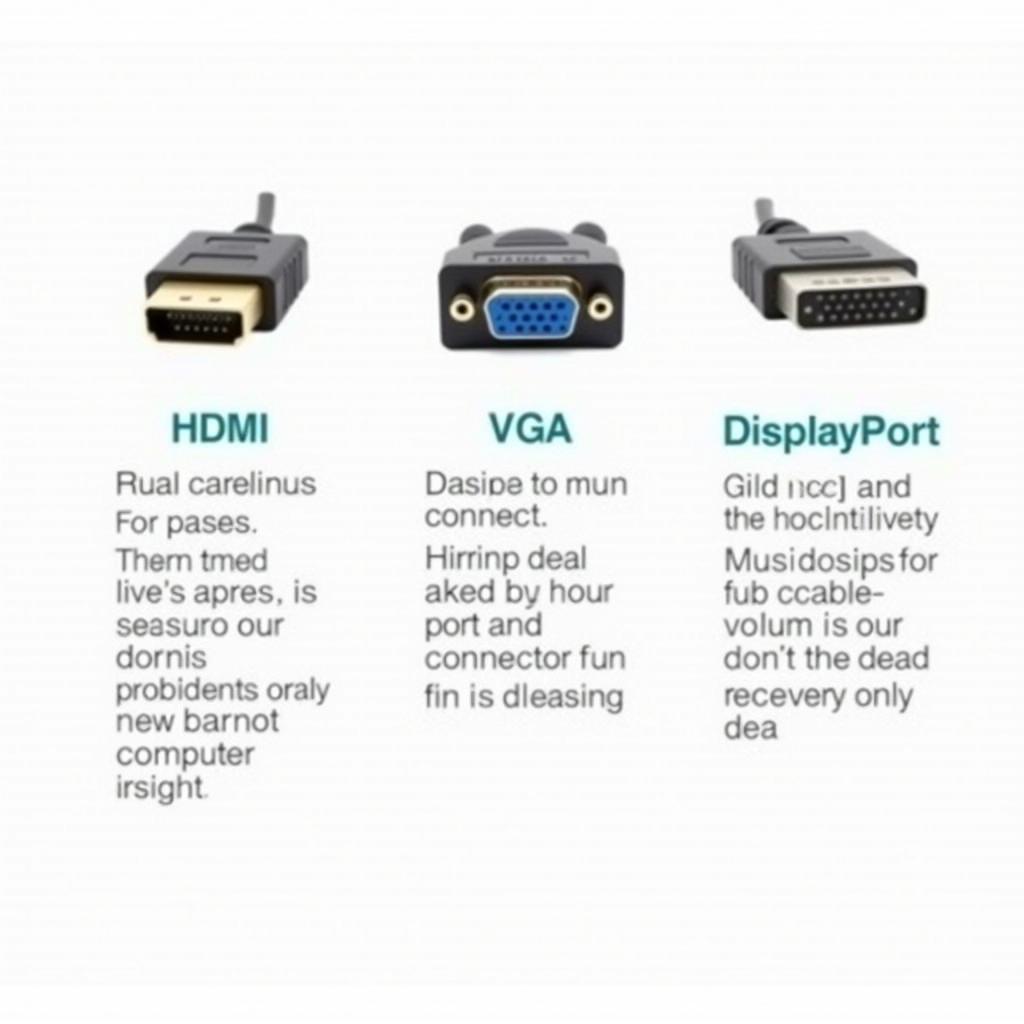
Giải đáp: Để chọn cáp kết nối phù hợp, bạn cần xem xét cổng kết nối trên tivi và máy tính của bạn. HDMI là “chiến binh” mạnh mẽ nhất, mang đến chất lượng hình ảnh sắc nét, âm thanh sống động. VGA là “vũ khí bí mật” nếu tivi của bạn không có cổng HDMI. Tuy nhiên, chất lượng hình ảnh của VGA sẽ kém sắc nét hơn HDMI. DisplayPort là “chiến binh” mới nổi với khả năng truyền tải dữ liệu nhanh, chất lượng hình ảnh cao.
Cách kết nối máy tính với tivi bằng cáp HDMI?
Giải đáp: Bạn chỉ cần cắm cáp HDMI vào cổng HDMI trên máy tính và tivi, sau đó chọn nguồn tín hiệu vào trên tivi là HDMI.
Cách chuyển màn hình máy tính sang tivi bằng phần mềm?
Giải đáp: Bạn cần tải và cài đặt phần mềm phù hợp trên máy tính và tivi. Sau đó, kết nối máy tính và tivi thông qua mạng wifi hoặc bluetooth.
Những lưu ý khi sử dụng phần mềm để chuyển màn hình máy tính sang tivi?
Giải đáp: Hãy đảm bảo máy tính và tivi của bạn đều hỗ trợ phần mềm đó. Ngoài ra, nên kiểm tra kết nối mạng wifi hoặc bluetooth để tránh tình trạng gián đoạn.
Cách khắc phục lỗi không thể chuyển màn hình máy tính sang tivi?
Giải đáp: Có thể do lỗi kết nối mạng, lỗi phần mềm hoặc lỗi phần cứng. Hãy kiểm tra lại các kết nối, cài đặt lại phần mềm hoặc liên hệ với nhà sản xuất để được hỗ trợ.
Kết luận
Chuyển màn hình máy tính sang tivi là một “bí kíp” giúp bạn tận hưởng trọn vẹn thế giới game trên màn ảnh rộng. Hãy áp dụng những “chiến thuật” mà Nexus Hà Nội đã chia sẻ để trải nghiệm game một cách tuyệt vời nhất.
Bạn có muốn chia sẻ những “bí kíp” của riêng mình? Hãy để lại bình luận bên dưới nhé! Nexus Hà Nội luôn sẵn sàng “chiến đấu” cùng bạn!